いらっしゃいませ。この記事は、私の主要なオペレーティングシステムとしてのWindowsからの移行に関する私の進行中のシリーズの別の部分です。数か月前、これまでWindowsに存在していたクラシックデスクトップのシンプルさとユーザー中心の制御は、今後数年間でなくなるか、少なくとも大幅に減少する可能性があり、私はしたくないことに気づきました。その旅に参加してください。代わりに、私は自分自身の旅をします。
大まかな計画についてお話ししましたが、LinuxでSketchUpとKerkytheaを動作させる方法についてはすでに概説しました。さて、素敵でとても便利な遺物についてお話したいと思います。 KompoZer。これは、約14年前に最後に更新されたWYSIWYGHTMLエディターです。それでも、それはまだあります、そしてそれが仕事をするので、私はまだそれを使います。それでは、Linuxでそれを機能させる方法をお見せしましょう。
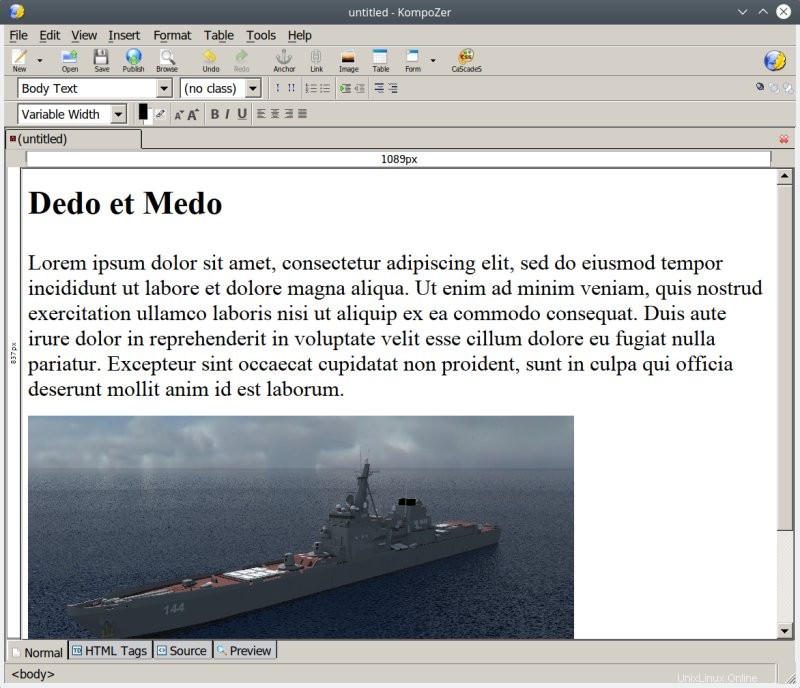
ねえ、それはすでにLinuxで動作していませんか?
はい、そうです。ある意味、この記事は本当に必要ありません。まず、Ubuntu Pangolinアーカイブから古代のDebファイルを取得して手動で動作させ、それらを実行する方法を理解することができます。次に、SnapStoreから入手できるsnapパッケージを使用できます。それをしたくない場合は、3番目のオプションはWindowsベースのバージョンをWINEで実行することです。オプション1は複雑すぎ、オプション2は簡単すぎ、オプション3はWindowsエクスペリエンスと1:1の同等性を提供するため、ここで具体的に説明します。
なぜKompoZerなのか
もう一つの良い質問。 CSS 3.0さえサポートしていない14年前のプログラムはなぜですか?答えは簡単です。私と私のワークフロー効率の知恵を信じてくれれば、KompoZerは、すばやく作成してページを編集するのに最もフレンドリーです。同様の機能を実行する最新のプログラムはたくさんありますが、どういうわけか、それらの全体的なルックアンドフィールは、私の本ではKompoZerの背後にあります。
確かに、KompoZerは必要な1:1の最終結果を出しませんが、予備作業に最適なキャンバスであり、最新のソフトウェアで、または手動でテキストエディターで仕上げを追加できます。つまり、執筆の大部分を行い、KompoZerですべての記事をオフラインで準備してから、最終的な出力を取得するために必要なものをすべていじります。私がナンセンスな話をしていると思われる場合は、自分で少しテストを行い、全体の時間、マウスクリック、アクション、ソースからページビューへの切り替え、および初期のアイデアから公開されたページを見ると、KompoZerが勝つことがわかります。
残っている唯一の質問は、KompoZerはどこにありますか?まあ、それは非常に単純なプログラムであり、本質的に移植可能です。実際、PortableAppsからポータブル版を入手することも、Kerkytheaで行ったのと同様に、Windowsマシンから既存のインストールを入手することもできます。私の場合、フォルダーにKompoZer 0.7.10があり、それをLinuxマシンにコピーするだけでした。 0.8b3バージョン、または気になるものなら何でも試すことができます。
WINE構成
最初のステップは、システムにWINEをインストールすることです。 SketchUpMake2017チュートリアルで概説されているのとまったく同じ方法を使用します。 WINEリポジトリを追加し、システムに6.Xブランチをインストールしました(執筆時点)。簡単です。
KompoZerの「インストール」
再び非常に単純で、Kerkytheaの作業後、これはかなり簡単なはずです。
- KompoZerフォルダーをコピーして、〜/ .wineディレクトリ内のどこかに配置します。できれば、drive_c / Program Files(x86)/などの標準的な場所に配置します。
- メニューエントリ(プラスアイコン)を作成します。
- KompoZerをお楽しみください。
実際、私はKompoZerを次のパスに配置しました:
/home/$USER/.wine/drive_c/Program Files(x86)/ KompoZer 0.7.10 /
次に、PlasmaシステムメニューにWINEエントリを作成しました。コマンドは、次のとおりです。
wine "/home/$USER/.wine/drive_c/Program Files(x86)/KompoZer 0.7.10 / kompozer.exe"
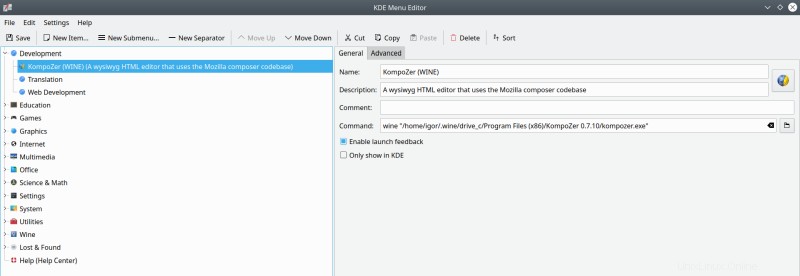
または、WINE自体がアプリを構成する方法と同様に、次のコマンド構造を使用することもできます。
env WINEPREFIX ="/ home / $ USER/.wine"上記のコマンド...
KompoZerは機能します
そして、ここに行きます、動作中の素晴らしい小さな恐竜:
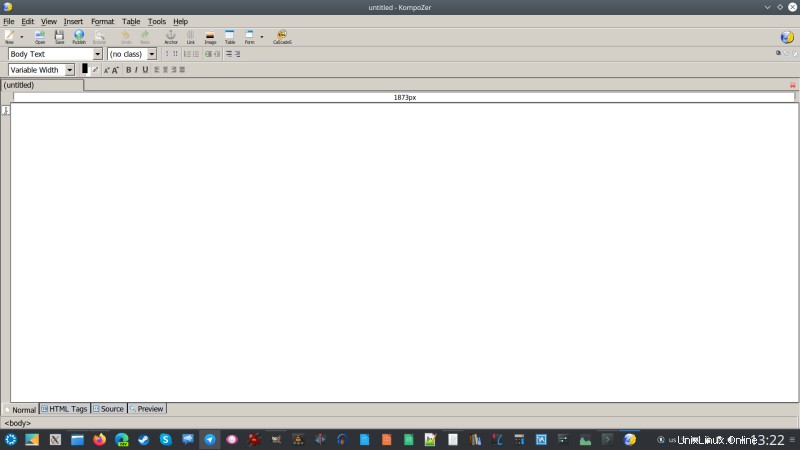
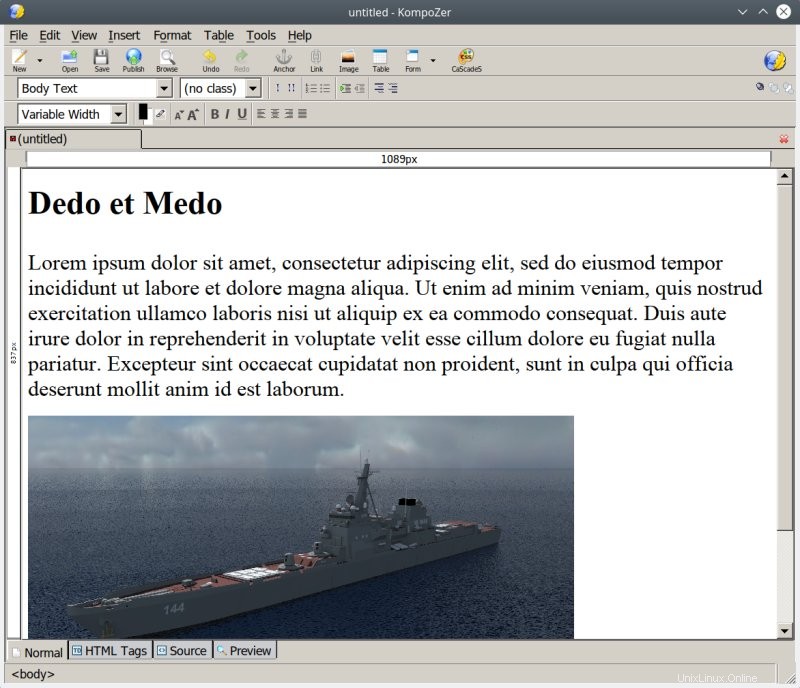
結論
別の成功。これは良い、励みになるスタートです。エラー後のエラー、失敗後の失敗に直面した場合、ここでの私の努力に熱中するのは少し難しいでしょう。それは、特にゲームやオフィス関連のもので、物事が将来トリッキーにならないという意味ではありませんが、ちょっと。 Windows 10がEOLになるまでに4年かかるので、急いでパニックに陥る必要はありません。
一般に、KerkytheaとKompoZerの例からわかるように、ポータブルなものなら何でも問題なく動作するはずです。また、私がWINEを介してIrfanViewとNotepad++も使用していることはすでにご存知でしょう。しかし、その後、これらは完全なLinuxに移行する際の真の阻害要因にはなりませんでした。とにかく、それはチェックされたボックスです。新たな挑戦に取り組む前に、今からチラックスに行きます。楽しんで、またお会いしましょう。